您在登录 wordpress 管理后台时是否遇到了障碍?
造成此类问题的原因可能有多种,这对于新手来说排查起来较为困难。
在本文中,我们将介绍当您无法进入 WordPress 后台管理界面(wp-admin)时应采取的措施,帮助您重新获得对网站的控制权。
WordPress 站点遭受攻击
如果您怀疑站点已被入侵,则可能需要采取额外的处理步骤。
被黑后的网站可能会显示异常内容、自动播放音频或视频。更严重的情况下,访问者甚至可能因此感染病毒,因此必须立即行动。
您可以从我们的入门指南开始学习如何修复被攻击的 WordPress 站点。我们将指导您识别黑客行为、通过备份恢复网站以及清除恶意代码。
完成修复后,您还应加强网站安全以防止未来再次受到攻击。我们撰写了《WordPress 安全终极指南》,教您如何全面保护您的站点。
登录页面不断刷新并跳转
另一种常见的登录问题是:尝试登录时页面不断刷新,并跳回登录界面。
出现此情况可能是由于数据库中的“选项表”里站点 URL 和主页 URL 设置错误所致。此外,配置不当的固定链接设置或 .htaccess 文件中的重定向规则也可能导致此现象。
要解决这个问题,请参考我们的教程:如何修复 WordPress 登录页面刷新与跳转问题。
出现“该功能已禁用”的提示
当您尝试登录后台时,是否看到“该功能已禁用”的提示?这个提示通常是因为您访问了错误的管理地址。
为了提升安全性,许多 WordPress 用户会将默认的管理员登录地址(domain.com/wp-admin)修改为自定义路径,从而防止机器人和黑客暴力破解。
如果您忘记了新的登录地址并继续使用旧地址访问,就会看到这条提示信息。若您不确定正确的地址,请查看我们关于查找 WordPress 登录地址的新手指南。
“计划维护期间不可用”提示
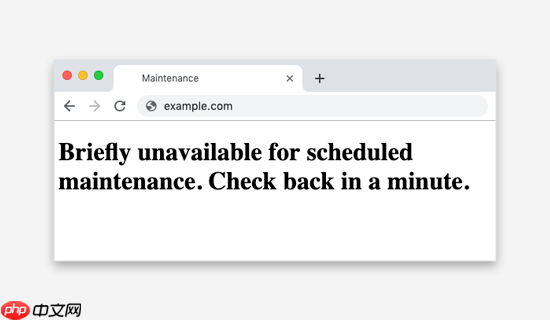
在更新 WordPress 核心、插件或主题时,有时会出现“暂时无法进行计划维护”的提示。这通常是由于更新未能顺利完成而导致站点停留在维护模式下。
如遇此问题,请查阅我们的指南:如何修复 WordPress 中“计划维护短暂不可用”错误。该文章还将解释错误原因及今后避免的方法。
php 语法错误
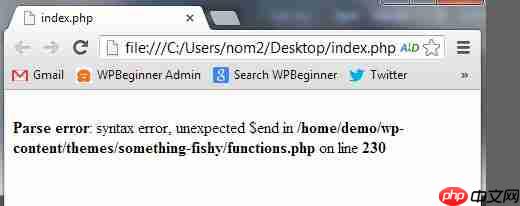
在复制粘贴某些 WordPress 教程或网页上的代码片段后,有可能会导致 PHP 错误,从而使网站无法正常运行并阻止您登录后台。
很多用户习惯于直接使用 WordPress 内置编辑器进行修改。虽然这个工具很方便,但若操作不当,很容易引发严重问题。
为此我们编写了一篇入门指南,讲解如何正确地将代码片段添加到 WordPress 中。
提示:在大多数情况下,使用WPCode 等代码插入插件比直接编辑代码更安全。如需了解更多,请参阅我们关于如何安全地向 WordPress 添加自定义代码的文章。
如果因为代码问题导致无法登录后台,您可能需要使用 FileZilla 等 FTP 工具手动修改文件。若您不熟悉 FTP 的使用,请先阅读我们的 FTP 使用入门教程。
连接成功后,请按照我们提供的教程:如何修复 WordPress 中的语法错误,来修正或删除出错的代码。
您的网站遇到技术故障

有时候,在尝试进入 WordPress 管理界面时,您可能会看到空白页面或收到提示:“该网站遇到了技术问题。”系统还会建议您检查管理员邮箱获取更多信息。”
此时请登录您的管理员邮箱,查看是否有来自 WordPress 的通知邮件。
通常,这类邮件会指出是哪个插件或主题引发了网站问题,并附带一个特殊的登录链接供您进入管理后台。

点击该链接后,您将在“恢复模式”下进入 WordPress 后台,随后停用导致问题的插件或主题即可。
不过也有可能您并未收到这封包含链接的邮件。在这种情况下,请参考我们的 WordPress 恢复模式使用指南。
我们希望本篇文章能帮助您顺利解决无法进入 WordPress 管理区域的问题。另外,您也许会对如何选择最佳 WordPress 托管服务感兴趣,或者想查看我们推荐的必备插件清单,以助于更好地运营您的网站。



















